1、Safari画中画...
Macos系统中有很多我们常用的操作技巧,也有很多未被发掘的隐藏技巧,这些技巧不深入挖掘很多人都不会在意,下面我们就分享几个MacOS隐藏小技巧。
1、Safari画中画(YouTube)
1)在执行其他操作的同时,您可以在Safari中观看视频。要在YouTube上执行此操作,只需在正在播放的视频上单击鼠标右键两次,即可弹出一个提供画中画功能的菜单。
2)如果右键单击无法播放视频,或者您没有在观看YouTube,则可以使用另一种方法。播放视频时,在Safari工具栏中查找音频图标,右键单击它,然后应显示画中画选项。
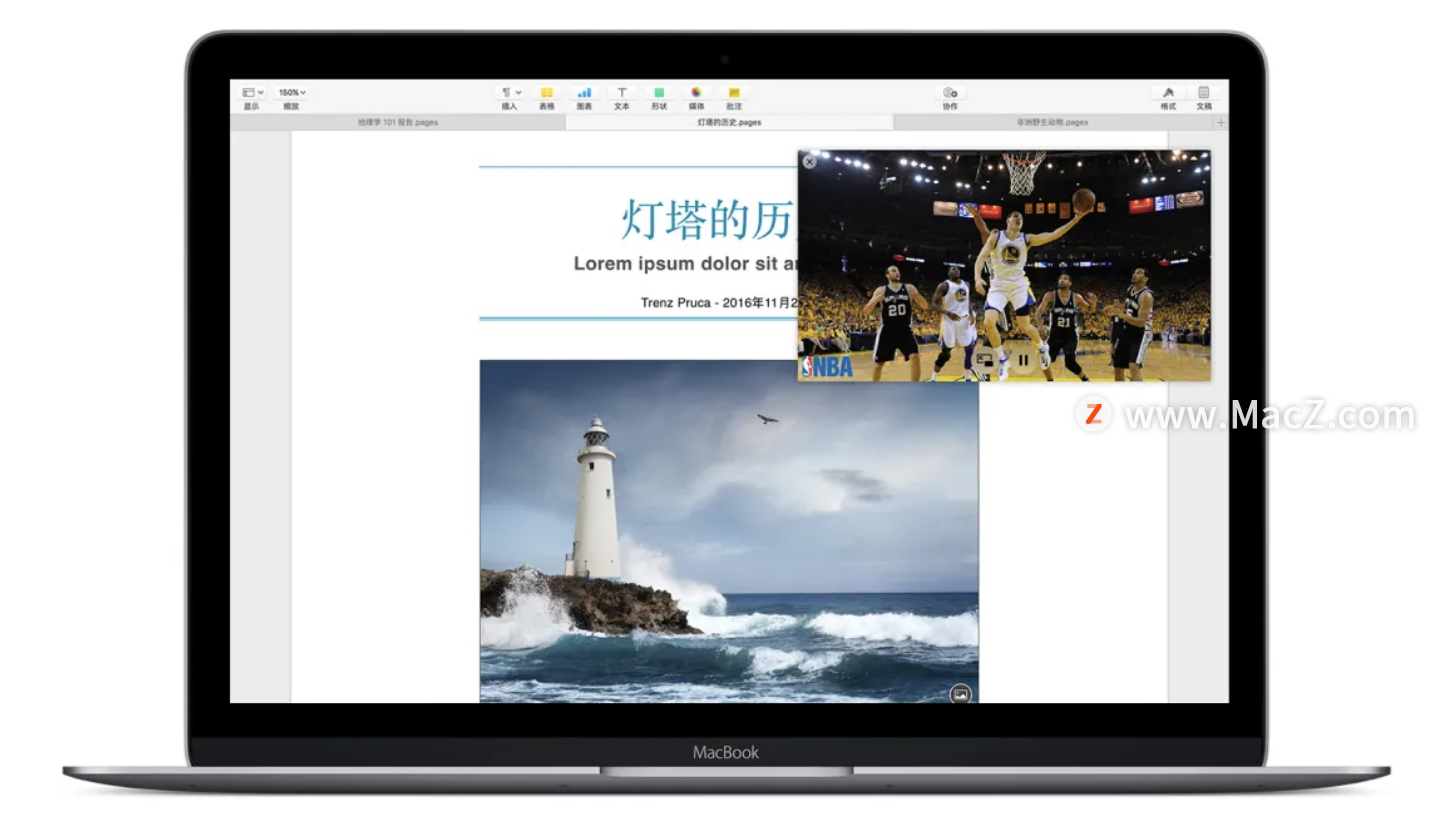
2、快速浏览
将Mac与Force Touch触控板配合使用时,如果单击并按住网站链接或YouTube视频之类的内容,则无需离开当前页面即可看到内容的一点预览,以查看内容是什么轮到你了。
3、放大你的屏幕
点击左上角苹果logo「」->「系统偏好设置」->「辅助功能」->选择「缩放」->勾选「配合修饰键使用滚动手势来缩放」。
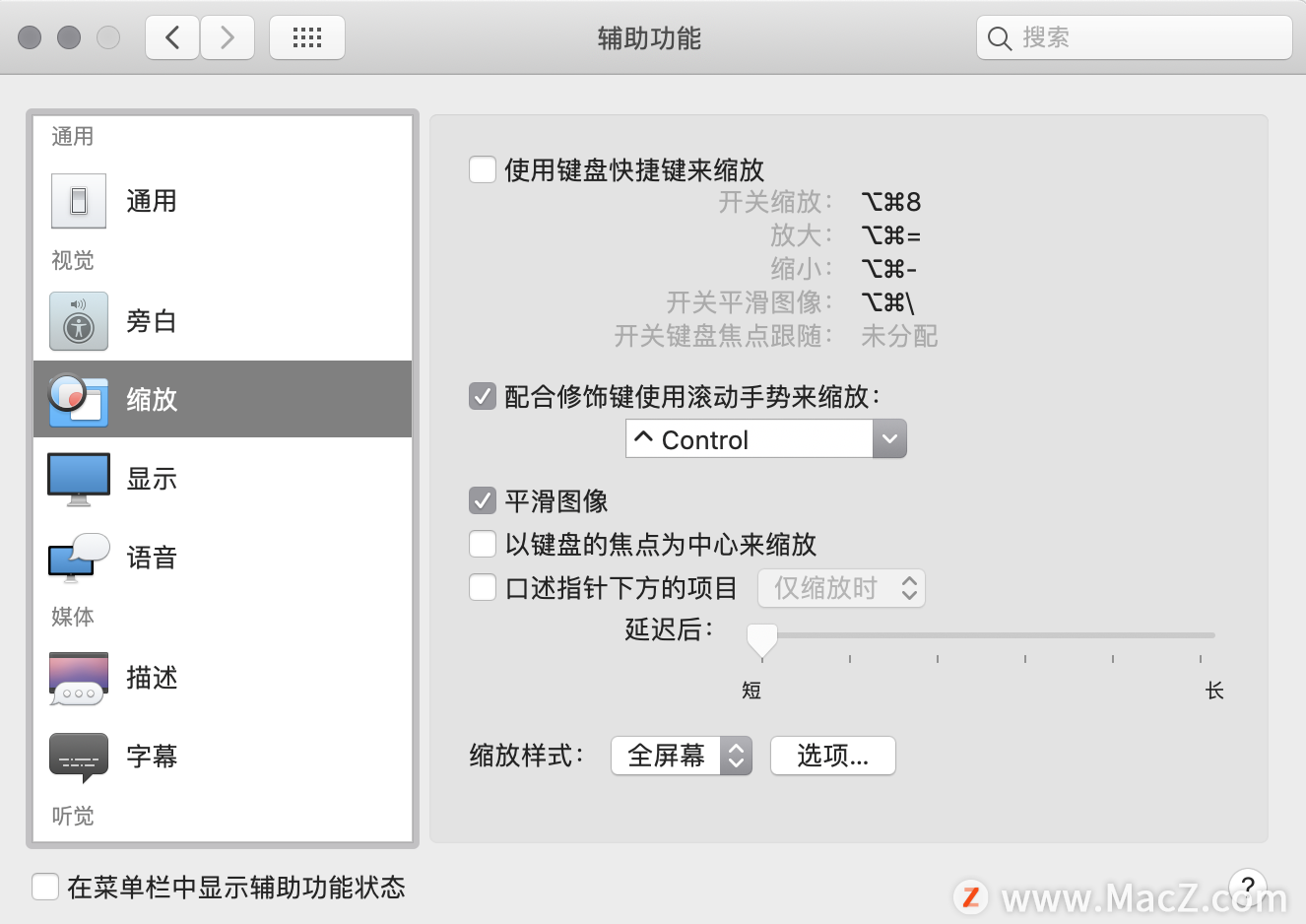
按住「control」键,两个手指在触摸板上向上或者向下移动即可进行放大或缩小。
4、词典
Mac新手教程:如何在Mac电脑上关闭Adobe无用自启项?
安装了Adobe的用户都有这样的经历,每次开机Adobe都会自己启动一些无用的项目,导致开机速度越来越慢,如何关闭Adobe的无用自启项目?下面分享具体的操作步骤。
如果您看到不熟悉的单词,请突出显示该单词,然后使用Force Touch Trackpad按下它以获取词典定义。
重命名文件夹和文件-如果强制触摸文件夹或文件名,则可以快速重命名。强制触摸文件夹或文件图标,即可看到文件的预览。
5、同时给多个文件命名
选中多个文件,右键给多个项目重命名,可以根据格式快速完成文件名修改。
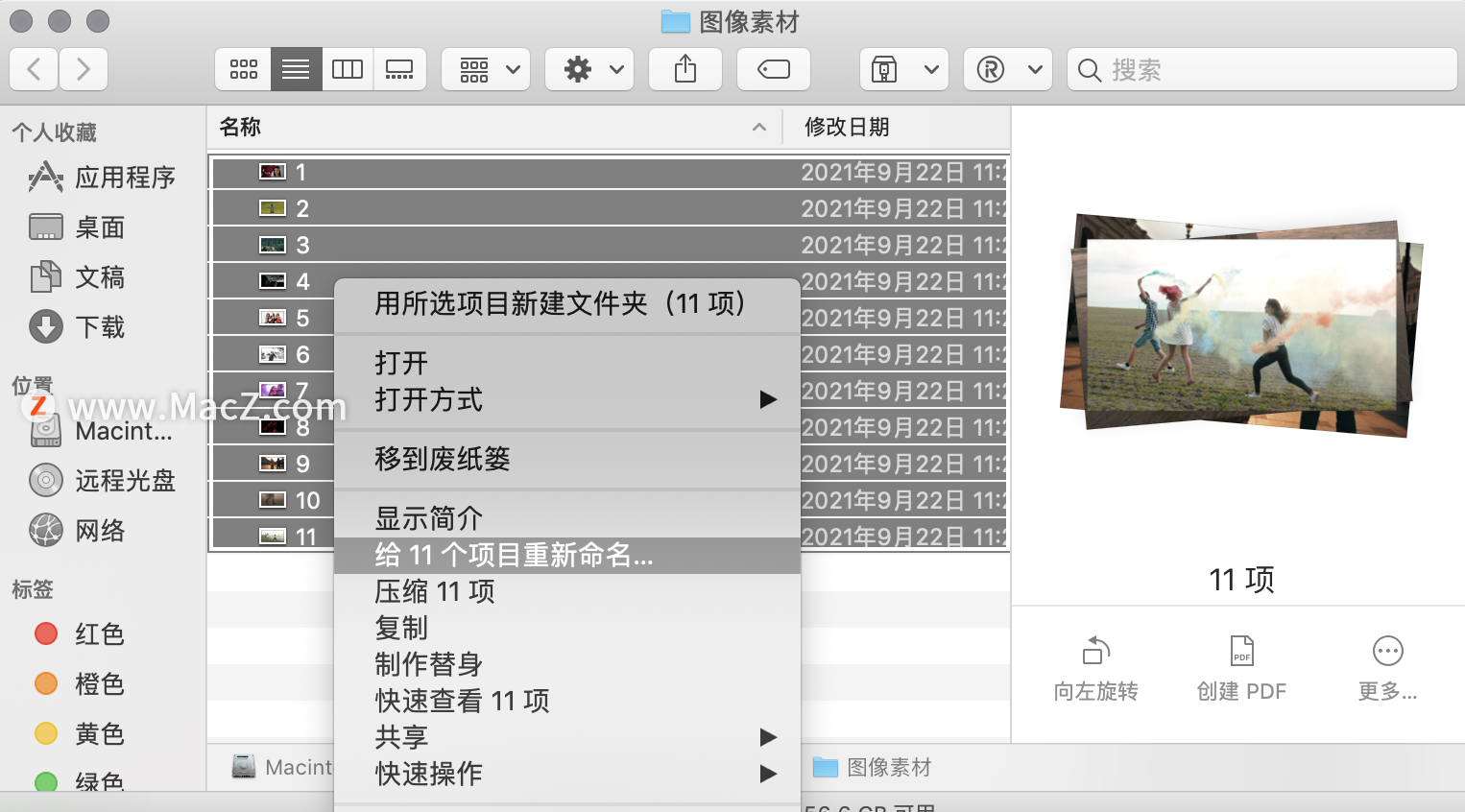
6、按一下空格快速预览
如果一个文件你只是想粗略预览内容并不想全部打开,你只需选中文件后按下空格则可以快速预览文件内容,比如音频视频你可以进行拖动播放、pdf以及word文档等可以翻页查看。这种快速预览的方式平时在工作中进行演示可以大大提高效率。除了使用空格键进行快速预览,在配备力度触控板的mac上只需要重压触控板同样可以实现快速预览,这个和iphone上的3d toucch有些类似
7、更精确的复制内容
如果你用Mac自带的预览复制PDF中的内容时,它会选中你鼠标开始到结束之间的所有内容,但是对于表格来说,我们有时不必要复制所有内容,这时我们可以按住「option」键再选择所需的内容。
8、从App Switcher关闭应用程序
在Command Tab视图中,在按住Command的同时按Q键可关闭打开的应用程序。
以上就是您带来的掌握8个Macos隐藏技巧,助你成为Mac高手,了解更多macOS的操作技巧,请继续关注macz。
InDesign 教程「12」,如何将文本格式保存为样式?
欢迎观看indesign教程,小编带大家学习 InDesign 的基本工具和使用技巧,了解如何将文本格式保存为段落样式,以提高格式设置速度和一致性。






